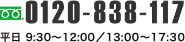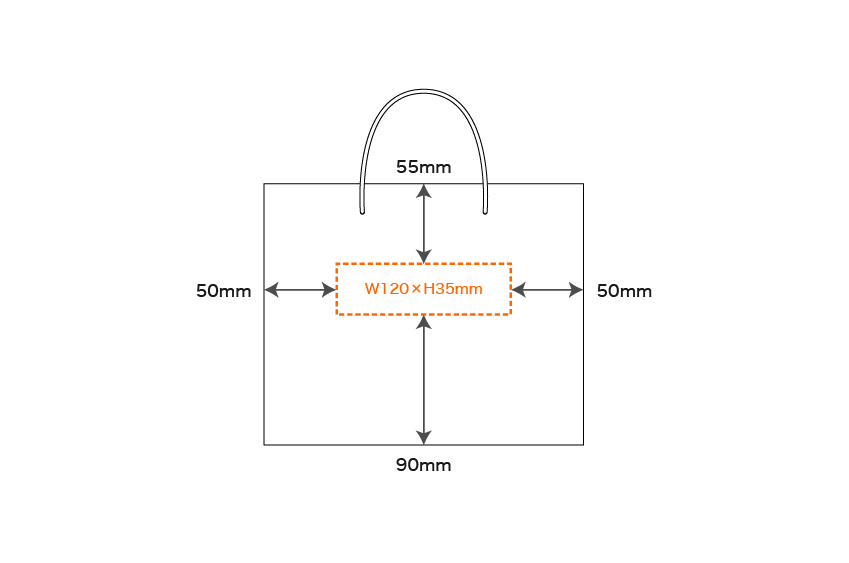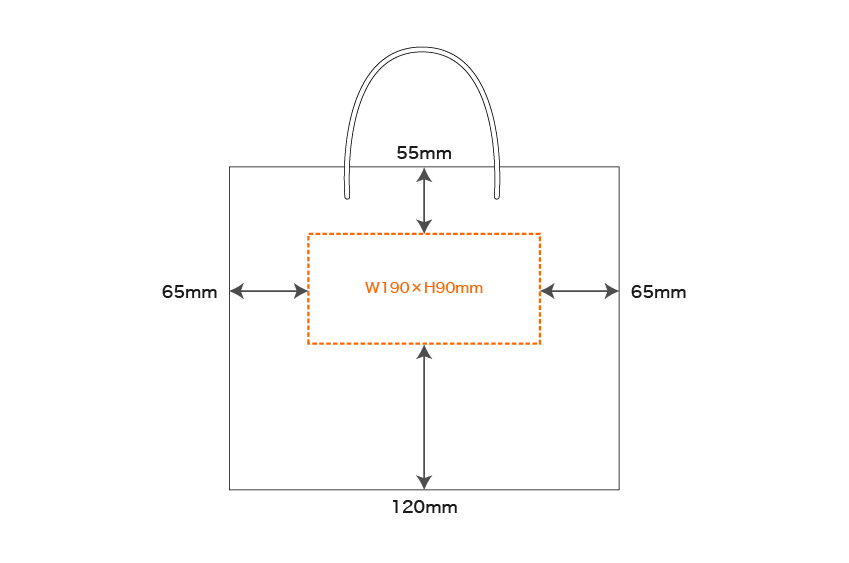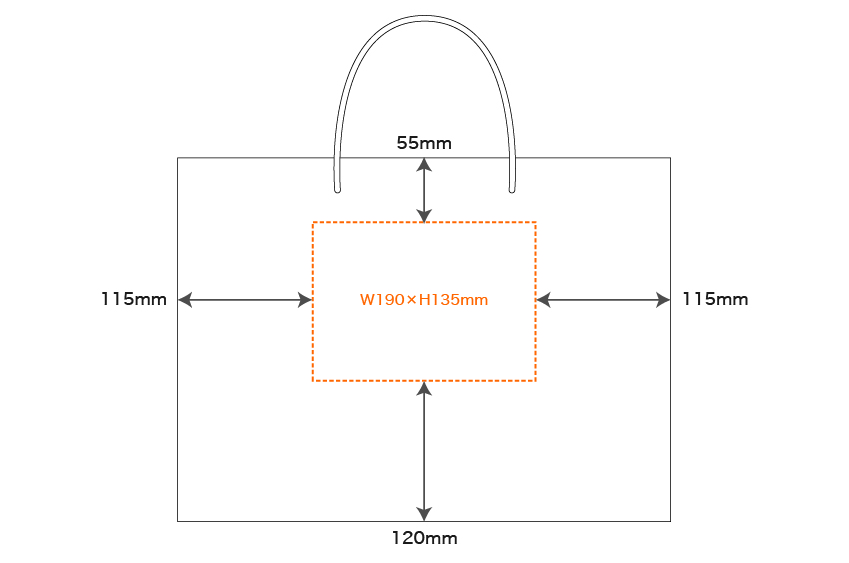お手持ちのデータとデザイン製作環境についてご確認ください。
Q. デザイン製作ソフト(Adobe IllustratorもしくはPhotoshop)はお持ちですか?
弊社のテンプレートにて入稿用のデザインデータを作成することが可能な方
こちらでデータをご確認し、そのまま印刷が難しければ印刷用のデータを再送いただくか、弊社デザイナーが入稿用のデータに変換いたします。(修正内容により別途費用が発生します)
■ そのままでは印刷が難しいデータの例
・解像度が350dpi以下の画像データ(jpeg,png,gif,tiff 等)
・Word、excel、PowerPoint などの Microsoft Office データ
・手書きや、Faxで送られてきたデータ
※文字打ちが必要なデータの場合、弊社取り扱いフォント一覧より近似書体を選定いたします。
※お持ちのデータが何に該当するのかわからない時は…
【 Windows 】ファイルを選択した状態で右クリック→「プロパティ」→「全般」の「ファイルの種類」でご確認下さい。
【 Mac 】ファイルを選択した状態で右クリック→「情報をみる」→「一般情報」の「種類」でご確認下さい。
データ修正作業スタート→お客様へのデータ確認のご連絡→お客様からデータ校了をいただくまでの期間に
3~5営業日いただいております。あらかじめご承知おき下さいませ。
入稿テンプレートのダウンロード
ワンポイント紙袋は規定サイズのみのお取り扱いとなります。専用のテンプレートを下記よりダウンロードしてご使用ください。
| サイズ | アプリケーション |
|---|---|
| Sサイズ (高さ180×幅220×奥行80mm) | |
| M横サイズ (高さ265×幅320×奥行110mm) | |
| Lサイズ (高さ310×幅420×奥行110mm) |
アプリケーション別入稿ガイド
下記より、ご使用予定のアプリケーションをお選びください。
Illustrator 入稿時のご注意事項
※ 各テンプレートに記載されているご注意も、必ずご確認のうえ入稿頂けるようにお願いします。
- ご入稿前には必ずバージョンをIllustrator CS3で別名保存してください。
(弊社より最終確認用に送らせていただくデータも CS3 で保存しております。)
※以前のバージョンで保存した場合、上位バージョンの新機能が自動的に下位バージョンで表現できるスタイルに変換されます。
一例:透明のオブジェクトなどが画像化されて埋め込まれる
変換前のデータと比較して問題ないかご確認をよろしくお願い致します。 - データの作成は、原寸にてお願いします。
- カラーモードは「CMYK」で、K100%でお願いします。
- 埋め込み画像やリンク画像について
「グレースケール」モードのK100%で作成してください。
・解像度は350dpi以上にしてください。
・PINGやPDF形式の画像はPSDやJPEG、TIFFなどの形式に変換してください。 - 文字は全てIllustratorなら「アウトライン」を、Photoshopなら「ラスタライズ」をかけてください。
- デザインは「「箔押レイヤー」にお願いします。
Illustrator 入稿データ作成ガイド
1. データのサイズ、色
実寸サイズのまま、K100%でデザインを作成して下さい。濃淡は表現できません。
※データは紙色:白、箔の部分のデータ:K100%で作成いただきますが、実際の仕上がりはご注文通りの紙・紐・箔の色にできますのでご安心ください。
2. デザインの線幅、ヌキ幅、ベタ
- 細かすぎるデザインは箔押しで表現できません。
線幅は0.5㎜以上、ヌキ幅は1㎜以上になるようにデザインして下さい。 - ベタ部分が多いデザインの場合、箔がうまく乗らない恐れがあります。
ベタは10×10㎜以内に収まるようにデザインして下さい。
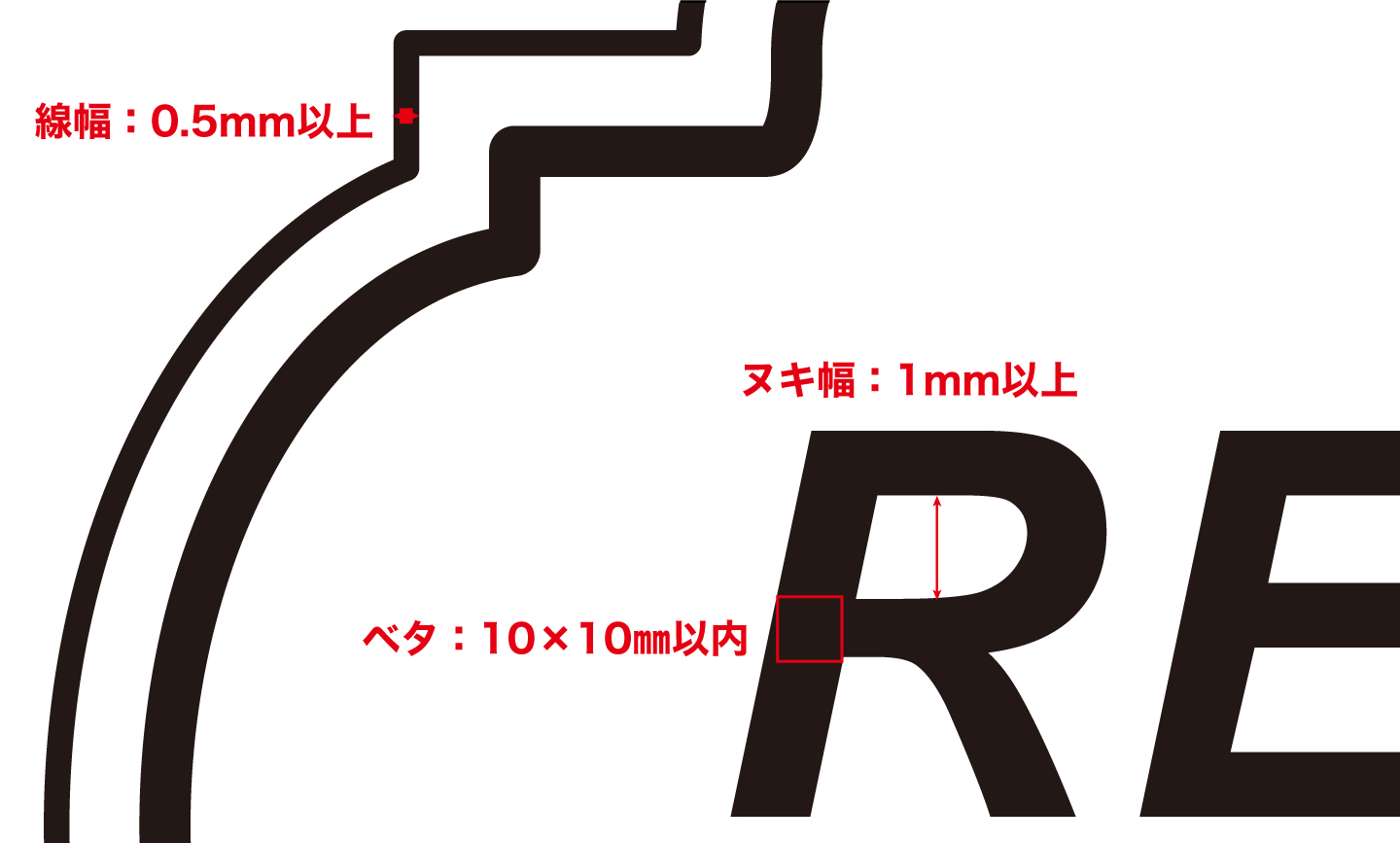
3. 版(デザイン)のサイズ、面積
- 版(デザイン)のサイズは、面積が150㎠以内になるように計算してデザインして下さい。
- フチは「パスのアウトライン」をして、フチの幅まで入れてから高さと横幅を測って下さい。
- Illustratorで言うバウンディングボックスのサイズの数値になります。
傾いたデザインでも、高さは画面の垂直方向に、横幅は画面の水平方向に測ってください。

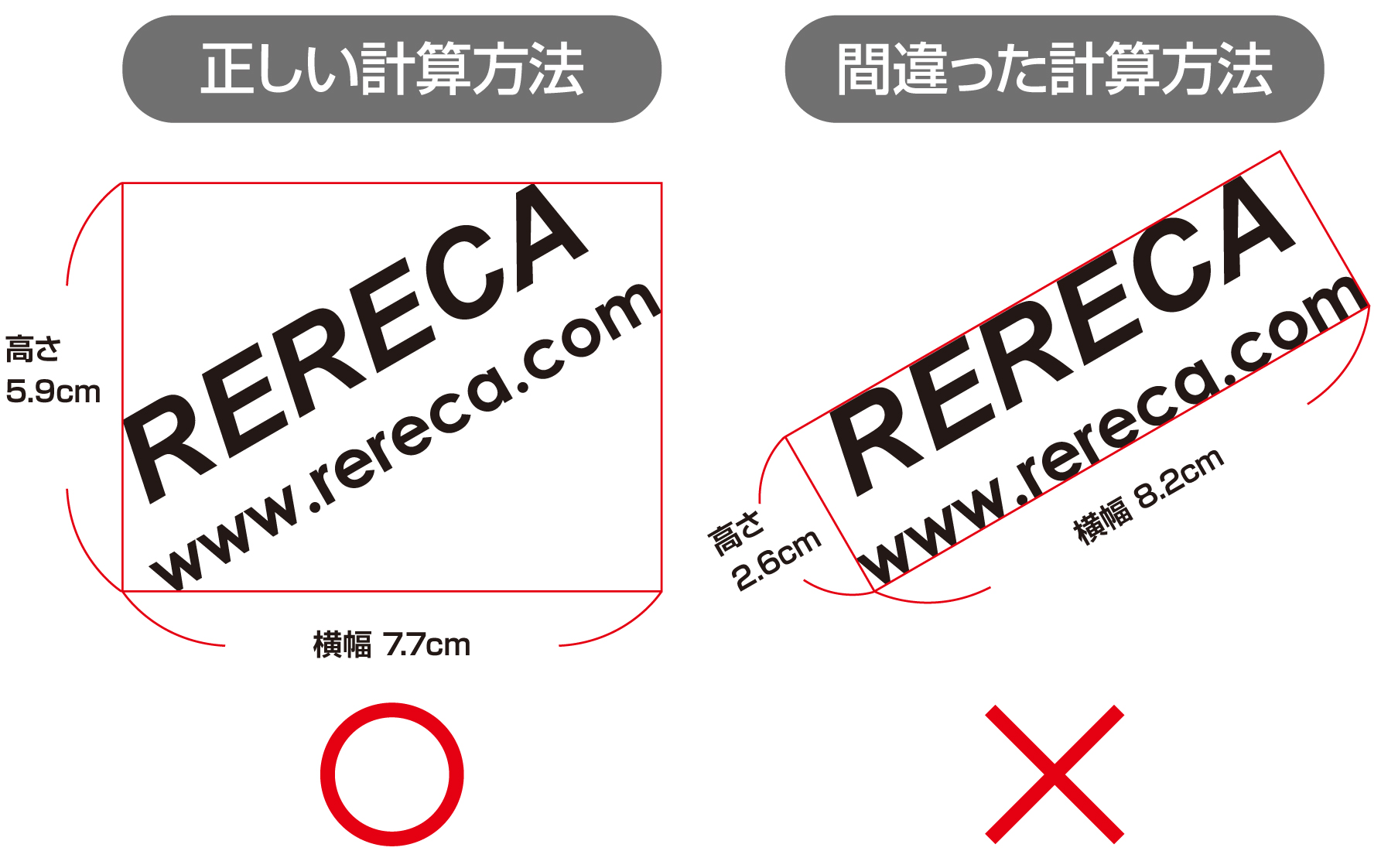
4. 箔押し範囲、位置
テンプレートのオレンジの枠内に箔押しのデザインを配置してください。両面に箔押しをされる場合は、正面と同じデザインを同じ位置に配置してください。箔押しできる範囲はご注文の紙袋のサイズによって違います。下記の図をご確認ください。
- Sサイズ
紙袋のサイズ:W220×H180×D80mm
箔押し可能範囲:W120×H35mm
袋の上から55mm、左右から50mm、下から90mmの範囲
- M横サイズ
紙袋のサイズ:W320×H265×D110mm
箔押し可能範囲:W190×H90mm ※面積150㎠
袋の上から55mm、左右から65mm、下から120mmの範囲
- Lサイズ
紙袋のサイズ:W420×H310×D110mm
箔押し可能範囲:W190×H135mm ※面積150㎠ 以内
袋の上から55mm、左右から115mm、下から120mmの範囲
5. 入稿データを保存する際のご注意
※ただし、バージョンを下げていただく前のデータもご自分の編集用に保存しておいて下さい。
※下位のバージョンで保存される場合、そのバージョンにない機能が失われ、データに不具合が生じることがあります。
【CS3以下のバージョンの方】そのままのバージョンで保存/入稿して下さい。
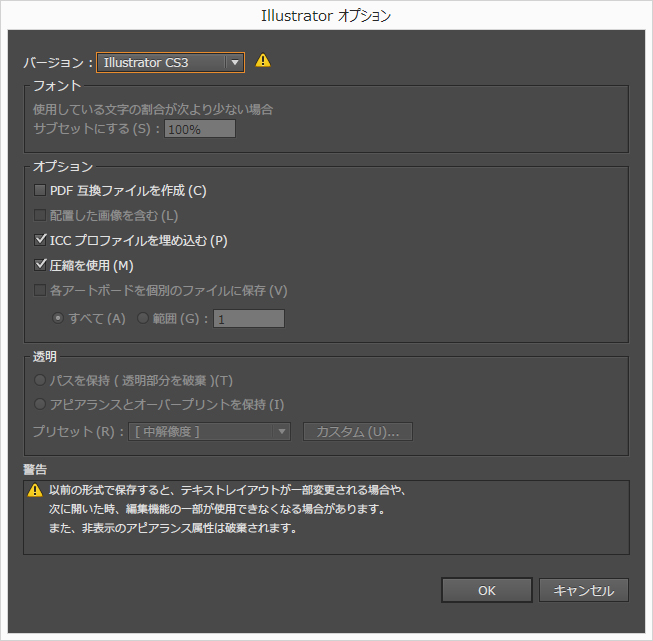
6. 入稿データを送付する
※リンク画像がある場合は、必ず一緒にお送りください。
★PDF …「ファイル」「別名で保存」「Adobe PDF」で保存してください。
★JPEG …「ファイル」「書き出し」「JPEG」で保存してください。

Photoshop 入稿時のご注意事項
※ 各テンプレートに記載されているご注意も、必ずご確認のうえ入稿頂けるようにお願いします。
- psd形式で保存して下さい。
- 必ず弊社のテンプレートをご利用下さい。解像度、サイズ、カラーモードを変更せずデータをご作成ください。
※テンプレートは原寸大、解像度350pixel/inch、グレースケールモードになっております。 - デザインはK100%で作成の上、「箔押レイヤー」にお願いします。
- 文字は全て「ラスタライズ」をかけてください。
Photoshop 入稿データ作成ガイド
1. データのサイズ、色
実寸サイズのまま、K100%でデザインを作成して下さい。濃淡は表現できません。
※データは紙色:白、箔の部分のデータ:K100の仕上がりはご注文通りの紙・紐・箔の色にできますのでご安心ください。
2. デザインの線幅、ヌキ幅、ベタ
- 細かすぎるデザインは箔押しで表現できません。
線幅は0.5㎜以上、ヌキ幅は1㎜以上になるようにデザインして下さい。 - ベタ部分が多いデザインの場合、箔がうまく乗らない恐れがあります。
ベタは10×10㎜以内に収まるようにデザインして下さい。
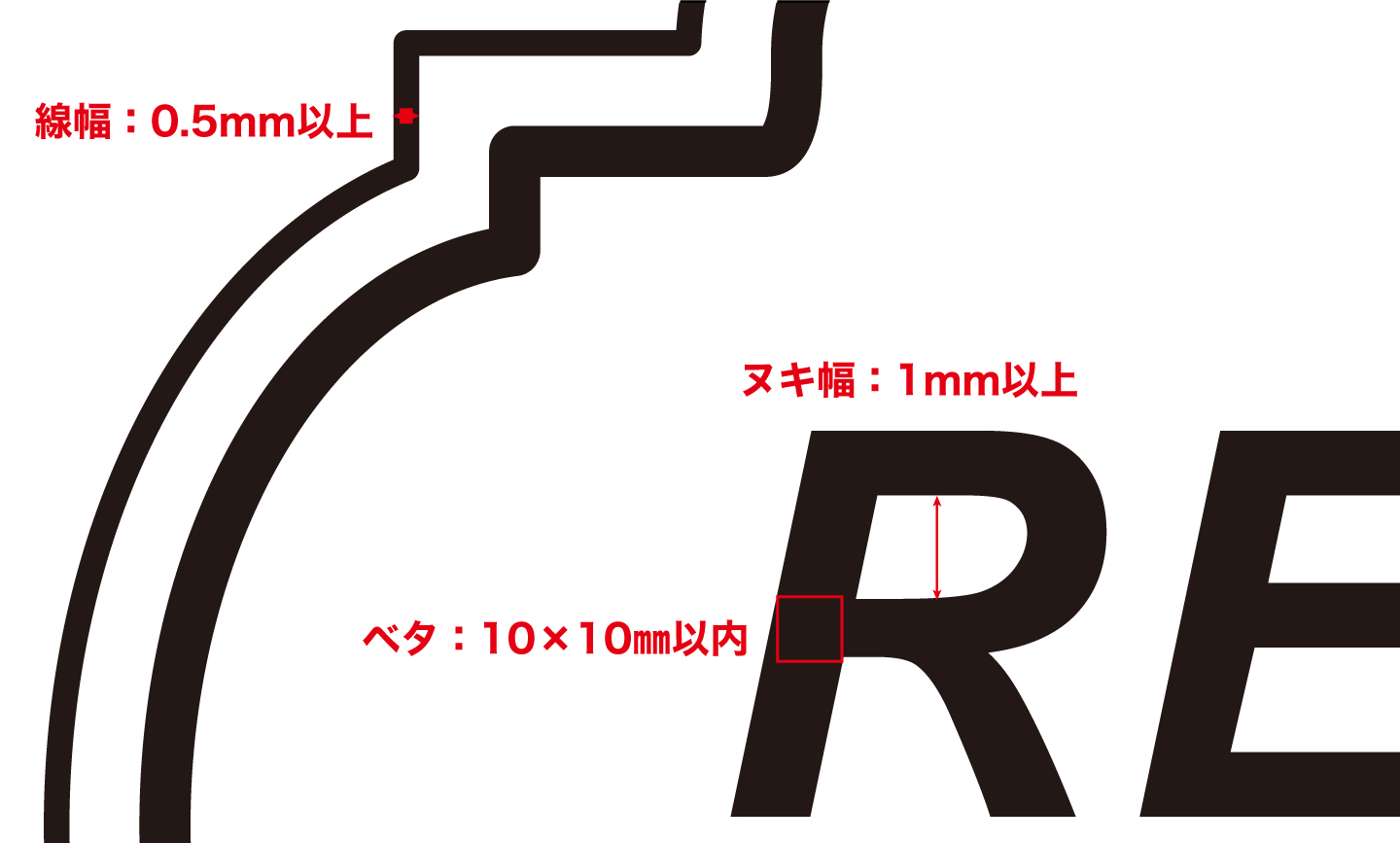
3. 版(デザイン)のサイズ、面積
- 版(デザイン)のサイズは、面積が150㎠以内になるように計算してデザインして下さい。
- フチは「パスのアウトライン」をして、フチの幅まで入れてから高さと横幅を測って下さい。
- Illustratorで言うバウンディングボックスのサイズの数値になります。
傾いたデザインでも、高さは画面の垂直方向に、横幅は画面の水平方向に測ってください。

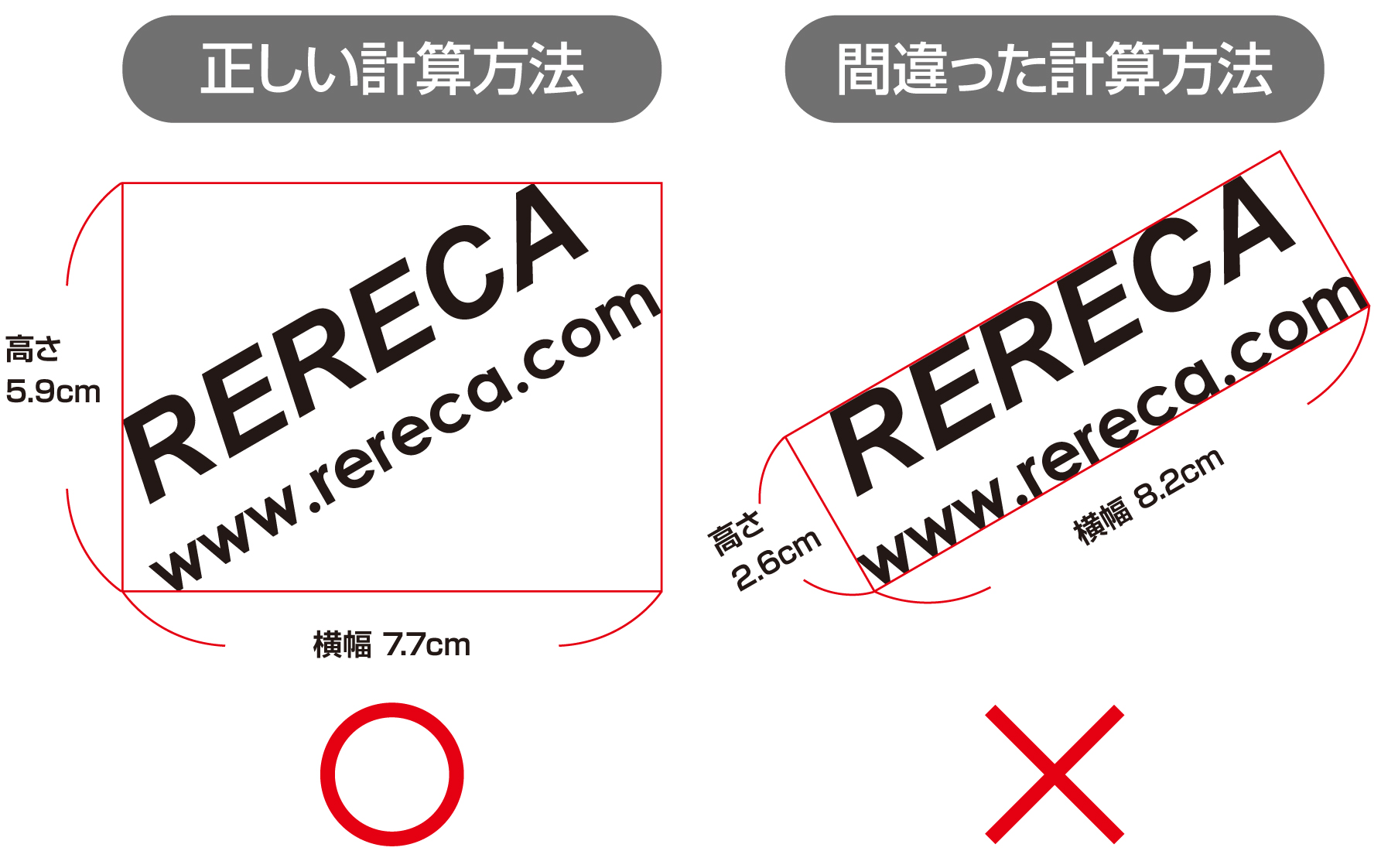
4. 箔押し範囲、位置
テンプレートのオレンジの枠内に箔押しのデザインを配置してください。両面に箔押しをされる場合は、正面と同じデザインを同じ位置に配置してください

5. 入稿データを保存する際のご注意
入稿データを保存する際、必ず PSDデータ 形式で保存して下さい。
6. 入稿データを送付する
★JPEG …「ファイル」「別名で保存」「JPEG」で保存してください。

データの入稿
ご入稿の際は、必ず「完全データ」をご用意ください
「完全データ」とは、修正の必要がない完成された印刷可能なデザインデータのことです。
データ入稿の前には、いまいちど「サイズ・色数に間違いがないか」「入稿の注意に沿っているデータか」入念なチェックをお願いいたします。
デザイン入稿後、弊社のスタッフにより入稿データの確認を行います。完全データではなかった場合、お客様にて修正いただき、再入稿をお願いしております。
再入稿後、「完全データ」の確認がとれた時点を「入稿日」とさせていただきます。
ご入稿日が変わってきますと出荷予定日も同様に変わりますので、当初のご入稿日から計算される日にちとは異なってきます。 あらかじめご了承くださいませ。
入稿についてご不明点がありましたら、担当スタッフまでお気軽にお問い合わせください。
データ入稿はこちらから
デザインデータができましたら下記「データを入稿する」ボタンから、メールにて添付でお送りください。
※ 入稿データに不備がある場合は、納期が遅れてしまう可能性もございます。
※ 各入稿ガイドのご注意に従ってデータを作成してください。